Lưu ý: Chúng tôi muốn cung cấp cho bạn nội dung trợ giúp mới nhất ở chính ngôn ngữ của bạn, nhanh nhất có thể. Trang này được dịch tự động nên có thể chứa các lỗi về ngữ pháp hoặc nội dung không chính xác. Mục đích của chúng tôi là khiến nội dung này trở nên hữu ích với bạn. Vui lòng cho chúng tôi biết ở cuối trang này rằng thông tin có hữu ích với bạn không? Dưới đây là bài viết bằng Tiếng Anh để bạn tham khảo dễ hơn.
"Không" và "quan hệ bảo mật" có tầm quan trọng cụ thể trong Skype for Business. Đọc tiếp để tìm hiểu về chúng, tất cả và làm thế nào để thay đổi quan hệ bảo mật mà bạn có với liên hệ của bạn và làm thế nào để giới hạn quyền truy nhập vào thông tin hiện diện của bạn khi bạn cần.
Lưu ý: Quản trị của bạn - có nghĩa là, người thiết lập Skype for Business dành cho doanh nghiệp hoặc trường học của bạn - xác định cách IM và hiện diện hoạt động trong tổ chức của bạn khi họ thiết lập nó. Họ cũng xác định cách của bạn Skype for Business hoạt động với những người bên ngoài doanh nghiệp của bạn.
Chính xác thì thông tin hiện diện trong Skype for Business là gì?
Thông tin hiện diện của bạn bao gồm các trạng thái sẵn sàng của bạn (chẳng hạn như sẵn sàng hoặc đi vắng), một chỉ báo hiện diện mã màu (chẳng hạn như màu xanh, vàng hoặc đỏ), lịch biểu của bạn, vị trí của bạn, và mọi thông báo trạng thái cá nhân hoặc ghi chú của vắng bạn đã thêm.
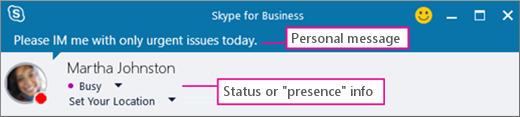
Quan hệ bảo mật trong Skype for Business là gì?
Trong Skype for Business, quan hệ bảo mật kiểm soát số lượng thông tin hiện diện trực tuyến của bạn, những người khác xem.
Mỗi liên hệ của bạn có một trong năm quan hệ bảo mật với bạn, và từng mối quan hệ cho phép truy nhập vào một số thông tin khác nhau. Ví dụ, đồng nghiệp, đó là quan hệ liên hệ mới được cho trước theo mặc định khi bạn thêm chúng, có thể tìm hiểu thêm về bạn đang ở đâu, khi bạn sẽ có sẵn, và cách tiếp cận bạn hơn Liên hệ bên ngoài nhưng nhỏ hơn nhóm làm việc. Bạn bè và gia đình, như bạn có thể mong đợi, có thể thấy nhiều thông tin này hơn tất cả những người khác.
Một ngoại lệ sau đây là bạn có mối quan hệ nhóm làm việc với liên hệ có thể cần phải tìm bạn tại trang làm việc của bạn, để chỉ những liên hệ có thể xem vị trí cuộc họp của bạn và nhận sự chú ý của bạn thông qua Skype for Business ngay cả khi bạn đã thiết đặt trạng thái của bạn để không Làm phiền.
Cấp độ bảo mật nào cho phép truy nhập những thông tin nào?
Bảng này cho biết ai có thể nhìn thấy thông tin gì:
|
Loại thông tin: |
Có sẵn cho: |
|||
|
Liên hệ bên ngoài? |
Đồng nghiệp? |
Nhóm làm việc? |
Gia đình & bạn bè? |
|
|
Thông tin hiện diện |
Có |
Có |
Có |
Có |
|
Trạng thái Hiện diện |
Có |
Có |
Có |
Có |
|
Tên Hiển thị |
Có |
Có |
Có |
Có |
|
Địa chỉ Email |
Có |
Có |
Có |
Có |
|
Chức danh * |
Có |
Có |
Có |
Có |
|
Điện thoại Cơ quan * |
Có |
Có |
||
|
Điện thoại Di động * |
Có |
Có |
||
|
Điện thoại Nhà riêng * |
Có |
|||
|
Số Điện thoại Khác |
Có |
|||
|
Công ty * |
Có |
Có |
Có |
Có |
|
Văn phòng * |
Có |
Có |
Có |
Có |
|
Site SharePoint * |
Có |
|||
|
Địa điểm Cuộc họp # |
Có |
|||
|
Chủ đề Cuộc họp # |
Có |
Có |
Có |
|
|
Rảnh Bận |
Có |
Có |
Có |
|
|
Giờ Làm việc |
Có |
Có |
Có |
|
|
Địa điểm # |
Có |
Có |
Có |
|
|
Ghi chú (Ghi chú Vắng mặt) |
Có |
Có |
Có |
|
|
Ghi chú (Cá nhân) |
Có |
Có |
Có |
|
|
Lần Hoạt động Cuối |
Có |
Có |
Có |
|
|
Địa chỉ Web Ảnh Cá nhân (nếu áp dụng) |
Có |
Có |
Có |
Có |
-
Dấu sao (*) bên trên cho biết nếu thông tin này được xác địch trong dịch vụ thư mục của một tổ chức thì tất cả các liên hệ trong tổ chức của bạn, bất kể có quan hệ bảo mật hay không và cả những liên hệ bên ngoài (nếu được mạng của tổ chức của bạn cấu hình và nhận diện) đều sẽ thấy được thông tin đó.
-
Dấu thăng (#) bên trên cho biết thông in này được hiển thị theo mặc định.
Thay đổi quan hệ bảo mật của bạn với một liên hệ
Để xem các liên hệ của bạn theo quan hệ bảo mật của họ:
-
Mở Skype for Business, và trong danh sách liên hệ của bạn, hãy bấm vào tab mối quan hệ trong vùng ngay phía trên các liên hệ của bạn (tùy chọn khác là nhóm, trạng thái, và mới).
Để thay đổi quan hệ bảo mật mà bạn có với một liên hệ:
-
Trong danh sách Liên hệ của bạn, hãy bấm chuột phải vào liên hệ đó, trỏ đến Thay đổi Quan hệ Bảo mật, rồi bấm vào quan hệ bảo mật mới cho liên hệ.
Theo mặc định, các liên hệ được gán quan hệ bảo mật Đồng nghiệp khi bạn thêm họ vào danh sách Liên hệ của bạn. Nếu bạn có bất kỳ liên hệ nào mà sau đó bạn đã gán một mối quan hệ khác, thì bạn có thể thay đổi quan hệ bảo mật trở lại thành Đồng nghiệp bằng cách bấm vào Đồng nghiệp hoặc Tự động gán Quan hệ.
Ẩn vị trí của bạn
Theo mặc định, Skype for Business cập nhật vị trí của bạn khi bạn đăng nhập từ nhiều nơi khác nhau. Bạn có thể ẩn thông tin này trước người khác bằng cách làm như sau:
-
Trong cửa sổ chính của Skype for Business, hãy bấm vào menu Đặt Vị trí của Bạn bên dưới tên bạn.
-
Bỏ chọn hộp kiểm bên cạnh Hiện Địa điểm Khác của Tôi.
Bật Chế độ Quyền riêng tư
Theo mặc định, mọi người trừ Liên hệ Bị chặn đều có thể thấy trạng thái hiện diện của bạn. Để sửa đổi các thiết đặt quyền riêng tư, bạn có thể làm như sau:
-
Trong cửa sổ chính của Skype for Business , bấm vào biểu tượng hình bánh răng, bấm công cụ, rồi chọn tùy chọn.
-
Trong hộp thoại Skype for Business - Tùy chọn, bấm Trạng thái, và sau đó thực hiện một trong những điều sau đây:
-
-
Chọn tôi muốn mọi người có thể nhìn thấy sự hiện diện của tôi bất kể thiết đặt hệ thống (ghi đè lên thiết đặt mặc định).
HOẶC,
-
Chọn tôi muốn người quản trị hệ thống quyết định - hiện tại mọi người có thể nhìn thấy sự hiện diện của tôi nhưng điều này có thể thay đổi trong tương lai.
-
Chặn một liên hệ
Để chặn tất cả mọi người tiếp cận bạn, hãy thử thiết đặt trạng thái của bạn thành không làm phiền hoặc Hiển thị đi vắng.
Để buộc ngăn không cho liên hệ tiếp cận bạn thông qua IM hoặc điện thoại trong Skype for Business, thực hiện điều này cho từng:
-
Trong danh sách Liên hệ của bạn, bấm chuột phải vào liên hệ bạn muốn chặn.
-
Bấm Thay đổi Quyền Riêng tư, sau đó bấm Liên hệ Bị chặn.
Lưu ý: Liên hệ bị chặn vẫn sẽ nhìn thấy được địa chỉ email và tên của bạn.










